Warnung
Sie lesen eine alte Version dieser Dokumentation. Wenn Sie aktuelle Informationen wünschen, schauen Sie bitte unter 5.3 .3.3 Klassifizierung der Kandidaten
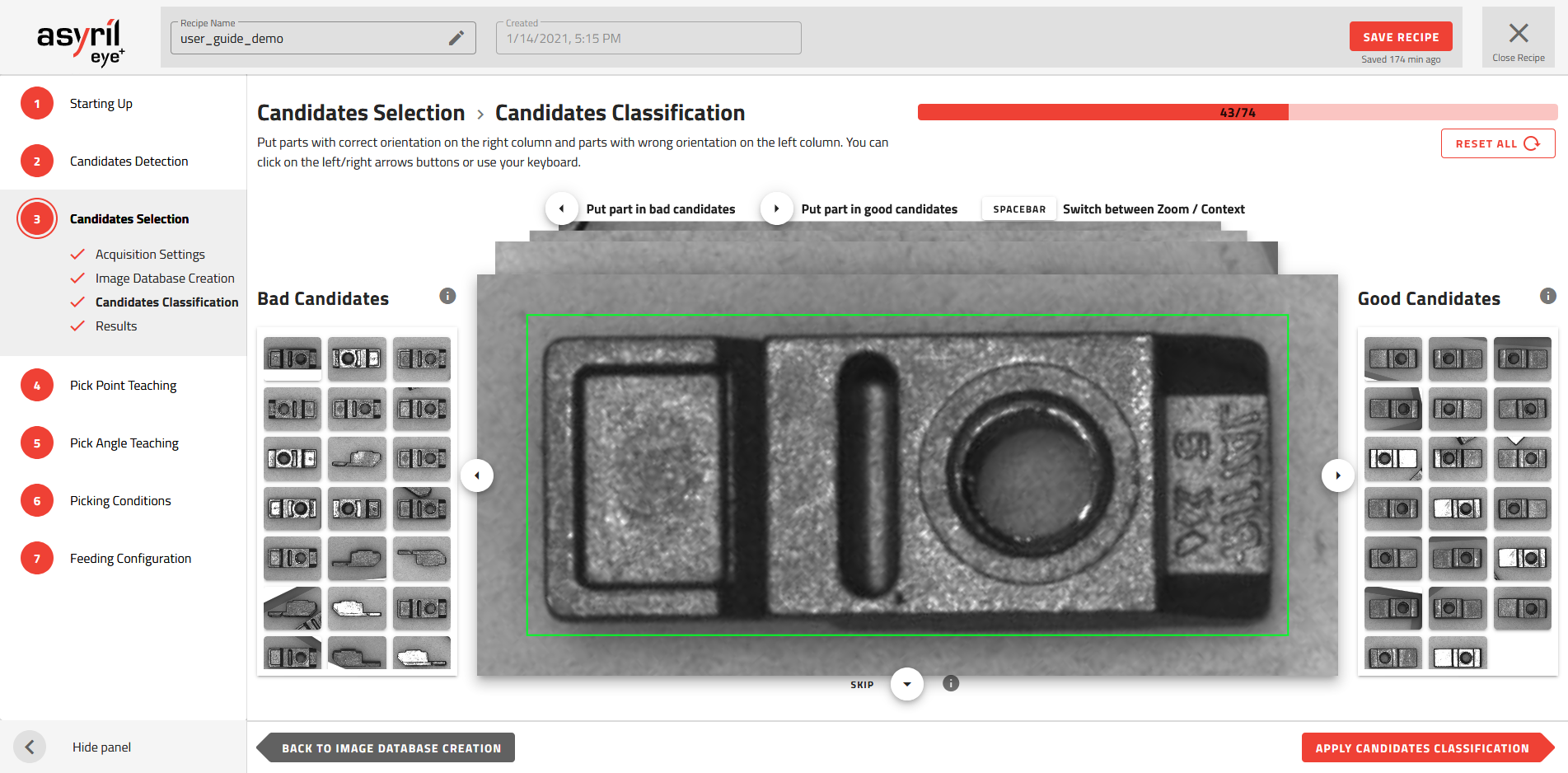
Abb. 79 Kandidatenauswahl - Klassifizierung der Kandidaten
Wählen Sie das Profil eines guten Kandidaten
Bei der Klassifizierung der Kandidaten müssen Sie definieren, was ein guter Kandidat und was ein schlechter Kandidat ist. Ein guter Kandidat ist ein Kandidat, der für die Entnahme durch den Roboter geeignet ausgerichtet ist (Abb. 80) und schlechte Kandidaten sind alle anders ausgerichteten Kandidaten.
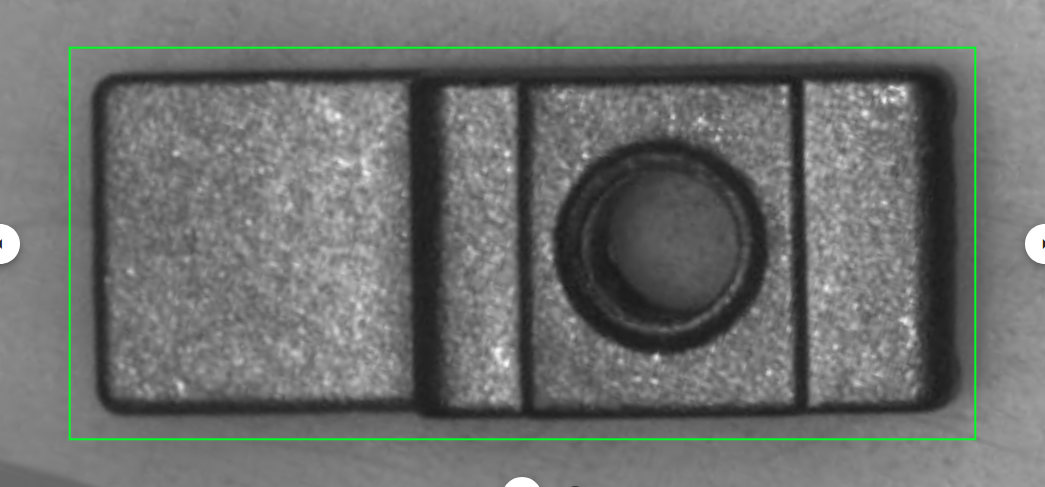
Abb. 80 Guter Kandidat
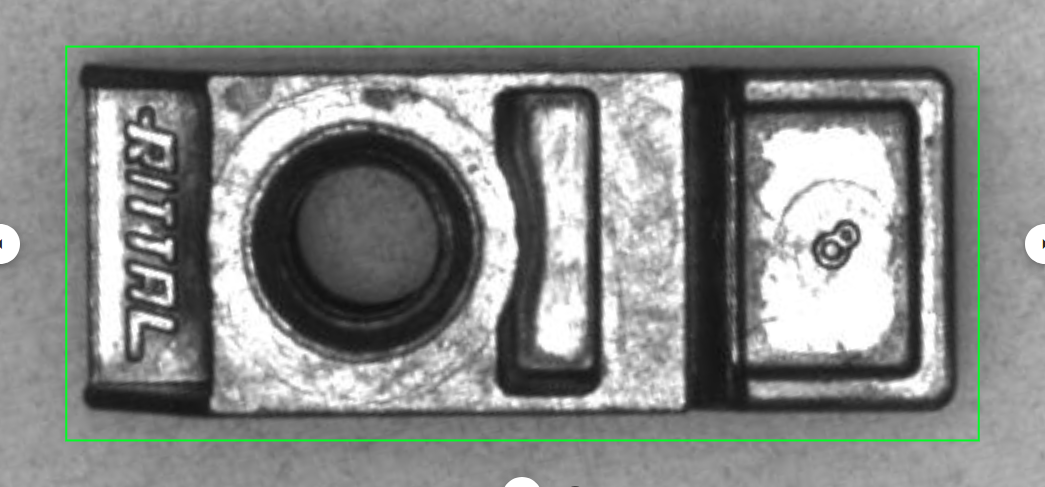
Abb. 81 Schlechte Kandidaten
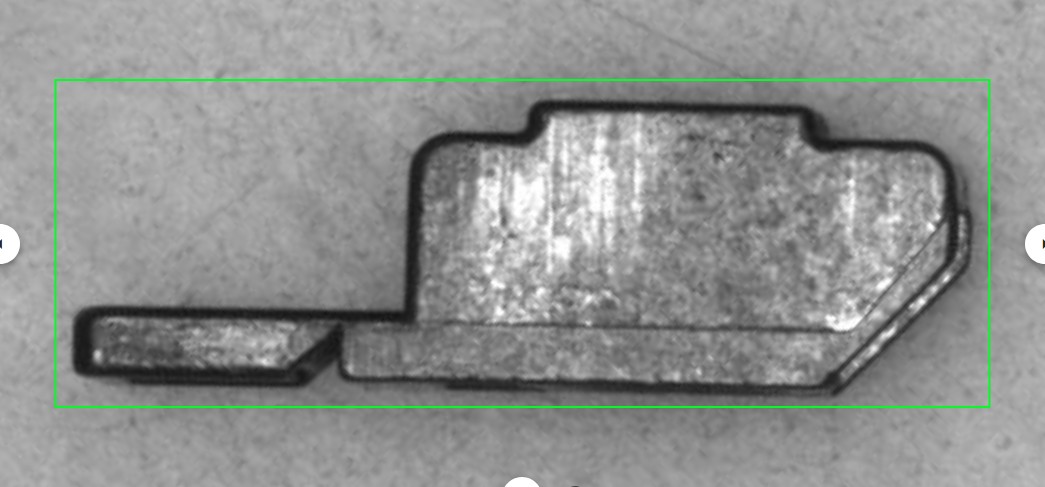
Wenn Sie die korrekte Ausrichtung Ihrer Teile für die Entnahme durch den Roboter definiert haben, können Sie alle Kandidaten, die diesem Profil entsprechen, auf die rechte Seite des Fensters verschieben, und alle nicht übereinstimmende Kandidaten auf die linke Seite platzieren.
Sie müssen mindestens 15 Kandidaten auf jeder Seite platzieren.
Bemerkung
Es ist eine gute Praxis, die rechte und linke Seite mit so vielen unterschiedlichen guten und schlechten Kandidaten wie möglich zu füllen, um die Robustheit des KI-Algorithmus zu erhöhen.
Bemerkung
Wenn Sie nicht genug Bilder haben, um beide Seiten zu füllen, können Sie zum vorherigen Schritt zurückkehren und weitere Bilder aufnehmen.
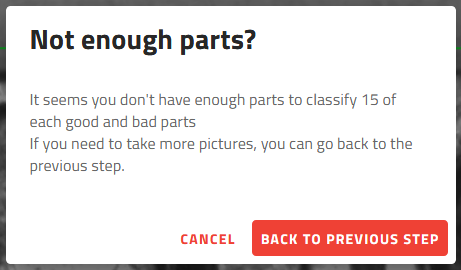
Abb. 82 Nicht genug Teile?
Tipp
Sie können die Klassifizierung eines Bildes vermeiden, indem Sie es mithilfe der Schaltfläche ![]() auslassen. Dies kann zum Beispiel nützlich sein, wenn eine Seite der Datenbank bereits gefüllt ist und Sie nur die andere Seite fertig füllen möchten.
auslassen. Dies kann zum Beispiel nützlich sein, wenn eine Seite der Datenbank bereits gefüllt ist und Sie nur die andere Seite fertig füllen möchten.
Tipp
Sie können die Tastaturpfeile Ihres Computers  verwenden, anstatt auf die Schaltflächen
verwenden, anstatt auf die Schaltflächen ![]()
![]()
![]() zu klicken.
zu klicken.
Tipp
Sie können die gesamte Klassifizierung löschen, ohne die aufgenommenen Bilder zu verlieren, indem Sie auf klicken. Dadurch werden alle Teile als unklassifiziert markiert.
Klassifizierung anwenden
Klicken Sie auf die Schaltfläche , um das Klassifizierungsmodell anhand der angegebenen Kandidaten zu trainieren.
Indem Sie die Bilder auf der rechten oder linken Seite platziert haben, haben Sie jeden Kandidaten mit einem Label (gut oder schlecht) versehen. Wenn Sie die Klassifizierung anwenden, speisen diese Bilder mit ihrem Label ein neuronales Netzwerk, dank dem EYE+ die guten von den schlechten Kandidaten unterscheiden kann.